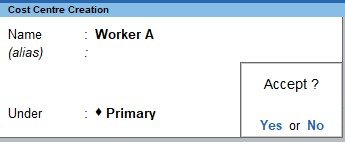Tally Prime में Cost Centre या Profit Centre – (2022)
Cost Centre या Profit Centre
टैलीप्राइम में Cost Centre की क्षमता का उपयोग करके, आप विभिन्न व्यावसायिक इकाइयों, कर्मचारियों, परियोजनाओं, विभागों, आदि के अनुसार अपनी आय और व्यय को बनाए रख सकते हैं। आपकी कंपनी में आवश्यकतानुसार एक या अधिक Cost Centre या Profit Centre हो सकते हैं, और विभिन्न कॉस्ट सेण्टर या प्रॉफिट सेण्टर को आय और व्यय का ब्रेकअप आवंटित कर सकते हैं। TallyPrime ऐसी रिपोर्टें प्रदान करता है जो प्रत्येक ग्रुप के तहत किए गए Profit Centre या Cost Centre आवंटन के साथ आय और व्यय ग्रुप को देखने में आपकी सहायता करती हैं। इसी तरह, प्रत्येक Cost Centre या Profit Centre के तहत संबंधित आय और व्यय के साथ कॉस्ट सेंटरों या प्रॉफिट सेंटरों की सूची प्रदर्शित करने वाली रिपोर्टें हैं।
क्रिएट एंड ग्रुप कॉस्ट सेंटर्स: अन्य मास्टर्स की तरह, जैसे स्टॉक ग्रुप, स्टॉक कैटेगरी, गोडाउन और लेजर ग्रुप, आप अलग-अलग कॉस्ट सेंटर या मल्टीपल कॉस्ट सेंटर बना सकते हैं।
नोट: आप विभिन्न व्यावसायिक इकाइयों के लिए कॉस्ट सेंटरों का उपयोग कर सकते हैं, और शीर्ष स्तर के साथ-साथ प्रत्येक व्यक्तिगत स्तर पर खर्चों का विवरण देखना जारी रख सकते हैं।
Cost Category बनाएं
यदि एक व्यय या आय आपके व्यवसाय में एक लागत Cost Centre या Profit Centre को आवंटित की जाती है और उसे रिपोर्टिंग उद्देश्यों के लिए एक अलग Cost Centre को भी आवंटित किया जाता है, तो आप टैलीप्राइम में Cost Category सुविधा का उपयोग कर सकते हैं। यह अलग-अलग Cost Centre या Profit Centre में समान राशि के समानांतर आवंटन के लिए मदद करता है और उन्हें तदनुसार – Cost Category के अनुसार देखता है।
रिपोर्ट: कॉस्ट सेंटर ब्रेकअप रिपोर्ट आपको आपके व्यवसाय में किसी विशेष लागत या लाभ केंद्र के लिए आय और व्यय का दृश्य देती है। आप अन्य Cost Centre रिपोर्ट भी देख सकते हैं और आवंटन Cost Centre के अनुसार, महीने के अनुसार देख सकते हैं। जैसा कि किसी अन्य रिपोर्ट में होता है, आप विवरण देखने के लिए एक्सप्लोड और ड्रिल डाउन कर सकते हैं। ड्रिल-डाउन के अंतिम स्तर पर, यदि आवश्यक हो, तो आप योगदान करने वाले लेन-देन को बदल सकते हैं।
Cost Centre बनाएँ
यदि आप पहली बार cost centre बना रहे हैं, तो टैली प्राइम आपको कंपनी के लिए cost centre सक्षम करने का संकेत देता है। ये Cost Centre या Profit Centre लेन-देन रिकॉर्ड करते समय आवंटन के लिए उपलब्ध होंगे।
- Gateway of Tally > Create > Cost Centres > press Enter.
वैकल्पिक रूप से, Alt+G (Go To) > Create Master > Cost Centres > press Enter
सुविधा के निष्क्रिय होने की स्थिति में, आपको Cost Centre को सक्रिय करने के लिए कहा जाएगा। आगे बढ़ने के लिए Yes चुनें या Y दबाएं। - Name & alias: एक नाम प्रदान करें। अन्य मास्टर्स की तरह, आप कई उपनाम या Alias निर्दिष्ट कर सकते हैं।
- Under: Primary या किसी मौजूदा Cost Centre का चयन करें।
एक ही बार में कई Cost Centre या Profit Centre बनाएं
आप एक स्क्रीन से कई Cost Centre या Profit Centre बना सकते हैं। इसके लिए मल्टी-मास्टर क्रिएशन एंड अल्टरनेशन फीचर का इस्तेमाल करें।
- Gateway of Tally > Chart of Accounts > Cost Centres > press Enter.
- Press Alt+H (Multi-Masters) > select Multi Create > and press Enter.
सुविधा के निष्क्रिय होने की स्थिति में, आपको Cost Centre सुविधा को एक्टिवेट करने के लिए कहा जाएगा। आगे बढ़ने के लिए Yes चुनें या Y दबाएं। - Cost Centre का नाम दर्ज करें और उस Cost Centre का चयन करें जिसके तहत इसे बनाया जा रहा है। आप प्राइमरी Cost Centre भी चुन सकते हैं।